RISH выходит на новый уровень (виртуализация)
Предисловие

Если вы занимаетесь веб-разработкой — вам нужен сервер. Вопрос в том, где его взять и какие есть варианты на данный момент?
Давайте разберем плюсы и минусы каждого подхода.
Это традиционный подход, который часто выбирают начинающие разработчики. Он отличается простотой старта — достаточно установить готовый пакет вроде OSPanel, XAMPP, MAMP или Denwer, и всё “заработает из коробки”.
На этом в принципе все преимущества и кончаются. Дальше начинаются проблемы о которых почему-то не принято упоминать при установке таких программ.
Среда не совпадает с хостингом. Подавляющее большинство хостингов — Linux. На Windows иная модель прав, иные пути (\ vs /), в Windows регистрозависимость файловой системы отсутствует, тогда как в Linux имена файлов чувствительны к регистру, иначе работают симлинки, маски и inotify-события (watchers). Отсюда в работе сайта появляется «мистика»: на Windows всё ок, а на сервере не работает.
Переводы строк в файлах (CRLF vs LF). На Windows каждая строка заканчивается CRLF, а shell и линуксовые утилиты на сервере ожидают LF. Это может приводить к странным последствиям.
Модули/библиотеки. Версии OpenSSL/ICU/libzip, PHP-расширения и модули Apache/Nginx на Windows отличаются — баги и несовместимости превращают разработку в кошмар.
На Windows нет POSIX-прав, а в Linux проекту важны владельцы user:group, setfacl и т.п. На локалке всё “едет” из-за отсутствия тех же ограничений. В результате программы работают не так как ожидается. А некоторые вещи вообще невозможно отладить ввиду отсутствия некоторых параметров. Например, в Linux нет “даты создания” (creation time) файла, а в Windows “creation time” всегда есть. Таких тонкостей множество и все они копятся, чтобы потом как снежный ком накрыть с головой. А главное — ты не понимаешь этого, пока не столкнешься.
Конфликты портов. 80/443/3306/6379 могут быть заняты (Skype/мессенджеры/IIS/«что-то от ОС»). Начинаются пляски с нестандартными портами → ломаешь себе привычный стек.
Ненамеренная публикация сервисов. Локальный MySQL/Redis/Elasticsearch может слушать 0.0.0.0 и внезапно стать доступным из LAN/VPN. Это риск и головная боль для фаервола.
Вмешательство системного ПО. Антивирусы/файерволы/прокси/VPN перехватывают трафик и файловые операции — в результате ты плохо понимаешь, что в реальности происходит в системе.
По итогу я даже новичку не советую связываться с таким вариантом. Лучше любой другой вариант.
Сейчас как-то модно стало на все вопросы отвечать одним словом — докер, даже не понимая что это и как работает.
Для новичка это далеко не «волшебная кнопка». Нужно уметь работать с командной строкой, понимать архитектуру контейнеризации и представлять, чем контейнер отличается от виртуальной машины или реального хостинга.
Docker не создаёт отдельную операционную систему — все контейнеры разделяют одно и то же ядро с вашим компьютером. По сути, это просто изолированные процессы внутри хоста, у которых свои сетевые интерфейсы, каталоги и порты. То есть это не виртуализация, а “упакованные приложения”, работающие бок о бок с вашей системой.
На Linux это ещё более-менее нативно, но если ваш хост — Windows или macOS, то Docker фактически запускает скрытую виртуальную машину Linux внутри себя. Вы думаете, что работаете с контейнером, но на деле вы работаете через прослойку — внутри мини-Linux, которую Docker Desktop создал специально для контейнеров.
И ещё важный момент: Docker активно использует открытые порты. Каждый контейнер, который вы “пробрасываете” наружу (-p 8080:80), реально открывает порт на вашем основном компьютере. Если у вас стоит антивирус, VPN или корпоративный фаервол, возможны конфликты, блокировки, ложные срабатывания. А если вы работаете из-под ноутбука, подключенного к публичной сети, то теоретически любой сервис из контейнера может оказаться доступен снаружи, если неправильно настроить сети.
Кроме того, Docker не учит работать с реальными серверами. В контейнере нет systemd, нет полноценного cron, логирование работает иначе, а многие конфигурации (например, Apache или MariaDB) упрощены или адаптированы под контейнерную среду.
То есть именно те самые основные сервисы с которыми имеют дело веб-разработчики либо не работают в контейнере, либо работают иначе. Я бы не назвал это легким способом отладки.
В результате проект “в докере” часто не переносится на реальный VPS один в один — приходится переписывать конфиги под нормальный Linux.
И наконец — Docker добавляет слой абстракции, который нужно понимать, иначе могут появляться неожиданные сложности. Чтобы просто “запустить сайт”, нужно:
- написать Dockerfile,
- собрать образ,
- написать docker-compose.yml,
- пробросить порты,
- подключить тома,
и не забыть всё это корректно удалить потом.
Нельзя просто "зайти в систему" как в обычный Linux. Порт-маппинг (-p 8080:80) — не то же самое, что реальный сетевой интерфейс в ВМ. Контейнеры изначально временные, их файловая система часто живёт до перезапуска и приходится прибегать к монтированию volume, чтобы избежать стирания данных.
Для локальной отладки, особенно на Windows или macOS, он часто оказывается медленным, конфликтным и непрозрачным решением, которое создаёт больше проблем, чем решает.
Казалось бы — идеальный вариант. Точно такой же сервер, как и для сайта. Что может пойти не так?
Дьявол, как всегда кроется в мелочах.
Главная ловушка для разработчиков — привычка подключать Xdebug удалённо. При удалённой отладке Xdebug должен “открыть канал” (порт 9003 или другой), по которому ваша IDE подключается к серверу. И если этот порт открыт наружу — он становится потенциальной дырой безопасности. Любой сканер в сети может найти открытый порт Xdebug и вызвать его вручную, получив доступ к информации о вашем коде, путях и переменных. Xdebug на сервере в интернете — это всегда удобная лазейка для взлома.
К тому же обмен файлами между удаленным сервером и вашим компьютером — это всегда очень медленно. Особенно это разражает в процессе разработки.
Ну и последний аргумент — такой сервер стоит денег. И стоимость этого сервера за год составляет примерно стоимость одного мини ПК, который можно использовать в своей локальной сети для разработки.
Тогда зачем платить больше?
Это золотая середина между удобством и простотой работы для веб-разработчика. Можно создать виртуальную машину в KVM, VirtualBox, VMware или UTM, установить AlmaLinux, Rocky или RHEL и настроить сервер так, как на продакшене. Это не требует никаких дополнительных денег и особых познаний.
Изначально RISH создавался в расчете именно на такой сценарий использования. Это очень удобный и простой способ как для новичков, так и для опытных пользователей. И я до сих пор рекомендую его как основной способ для веб-разработки. Он с точностью воспроизводит среду на вашем хостинге и позволяет легко переносить сайт с продакшена на локальную машину.
Правда есть и несколько минусов.
Первое — для создания виртуальной машины требуется определенное количество ресурсов. Если вы работаете с браузером, IDE и еще одновременно запустите виртуальную машину — нужно не менее 16 гигабайт и то это не будет производительным решением. Если захочется запустить еще одну машину одновременно — все это будет отжирать ресурсы у основной машины. И здесь все зависит от ее производительности.
Второе — сама система виртуализации может вступать в конфликт с основной системой. Например в Windows, если вы установите WSL2 — он вступит в конфликт с виртуальной машиной VMWare и ей придется отключить аппаратную виртуализацию, поскольку WSL2 сам по сути является виртуальной машиной. Это приведет к деградации производительности.
На Mac все работает более предсказуемо и надежно, но виртуализация архитектуры, отличной от родной, например на Apple Silicon x86_64 работает настолько медленно, что практически неприменима. И это приводит к выводу о том, что неплохо бы рассмотреть вариант своего сервера.
С одной стороны это идеальный вариант, но с другой стороны при словах «свой сервер» воображение рисует что-то дорогое, шумное и сложное.
К счастью времена сейчас изменились и если не требовать от сервера слишком многого, то оказывается есть очень приличные варианты.
Я привык работать в тишине. Я не слушаю музыку когда работаю, мне мешает любой шум. Мой компьютер — это макбук, который работает в абсолютной тишине и включает вентиляторы, только если я нагружу его чем-то сильно тяжелым. В повседневной работе он просто молчит. Поэтому веб-разработка проходить в тишине и меня это полностью устраивает.
Сейчас на Алиэкспресс и Озоне появилось множество мини ПК, которые обеспечивают очень неплохую производительность при пассивном охлаждении — то есть в абсолютной тишине! А цены начинаются от 6000 руб! (на момент написания статьи).
Для экспериментов я приобрел 4 разных устройства и на личном опыте проверил их возможность использования в разработке. Главное их преимущество — они абсолютно бесшумные! Второе преимущество — они реально маленькие — их размер сравним с размером роутера!
Приобрести подобные можно на Алиэкспресс и на Озоне за разумную стоимость от 6 000 до 11 000 руб (за 11 000 можно взять современный процессор N150 и 16 гигабайт памяти с диском на 512 Гигабайт например тут). Вообще какие мини ПК можно покупать и как выбрать свой вариант это отдельный вопрос, который требует написания еще одной статьи. Не буду сейчас подробно на этом останавливаться.
Свой собственный сервер открывает широкие возможности в веб-разработке и вообще жизни продвинутого айтишника.
Можно превратить его в облачное хранилище и делать бекапы на свой собственный сервер, который находится рядом с вами под боком. Можно парсить нужную информацию с сайтов своими скриптами. Можно использовать как домашнее дисковое хранилище. Но самое главное — он открывает вам дверь в мир профессиональной веб-разработки!
Единственное чего не хватало — скрипта для превращения этого сервера в систему виртуализации. Чтобы можно было использовать главное преимущество виртуальных машин — возможность отката к предыдущему состоянию. Ну и конечно возможность работы с разными системами и конфигурациями.
Итак, настало время для RISH KVM
С идеей расширения RISH для использования в качестве системы виртуализации я ношусь уже давно (наверное года два). В качестве основы еще очень давно решил использовать штатную систему KVM ОС семейства RHEL — она потребляет мало ресурсов и очень проста в управлении. Можно было конечно использовать Proxmox, но там реально огромный комбайн. Он не предназначен для домашнего использования. Я проверил как работает KVM в командной строке и с одной стороны это действительно работает, но с другой стороны это мучительно тяжело. Такое не то что новичку — самому себе не удобно пользоваться.
С одной стороны хотелось сохранить основной подход RISH в качестве интерфейса, но с другой стороны я понимал, что объем кода становится какой-то сильно большой. Да и не было это все в приоритете. Поэтому идея очень долго висела в воздухе, мини ПК пылились без дела и весь проект стоял на паузе.
Так продолжалось до тех пор, пока случайно, в процессе общения с chatGPT не выяснилась одна очень интересная деталь — штатная система управления сервером AlmaLinux (и любыми RHEL совместимыми) Cockpit умеет управлять виртуальными машинами, которые развернуты с помощью KVM!
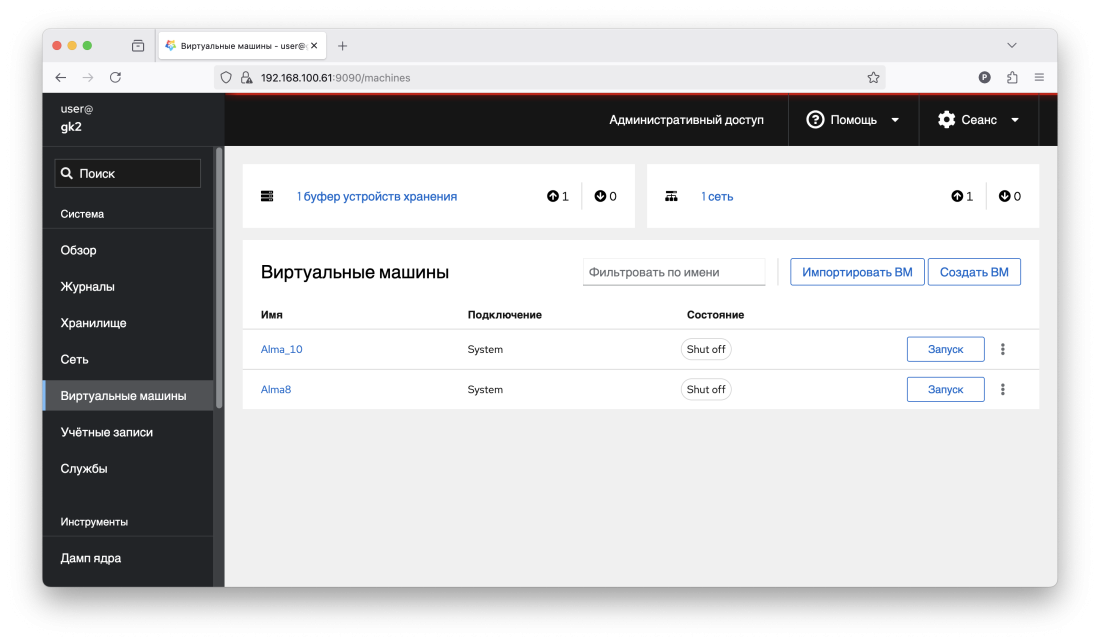
Прекрасно! Осталось дело за малым — написать скрипт установки необходимых плагинов, проверки наличия нужных пользователей и затем описать весь процесс управления KVM в руководстве! А само управление виртуальными машинами и обмена файлами можно возложить на cockpit с установленными нужными плагинами.
Прекрасная идея, которая казалось займет пару дней растянулась на две недели.
В процессе тестирования выяснилось, что не все компьютеры пригодны для установки AlmaLinux 10. Пришлось исследовать этот вопрос. Было найдено решение (благодаря опять же разработчикам Alma Linux) и подробно описано в статье.
Затем делалась куча скриншотов, которые демонстрируют процесс установки ОС и все это тщательно документировалось в руководстве.
Но теперь процесс завершен и я счастлив представить вам возможность использования собственного простого, нетребовательного, производительного и надежного решения виртуализации RISH KVM!
Как установить RISH KVM и что он собой представляет?
Подробно описанный процесс установки и сам скрипт установки есть по ссылке:
Скрипт устанавливает Cockpit, систему виртуализации KVM, нужные плагины для работы с ней и создает еще одного пользователя для авторизации в ней, если его еще нет.
Собственно основную ценность представляет собой именно руководство, которое описывает как правильно работать и как разворачивать виртуальные машины.
Если будут вопросы или заметите какие-то баги – пишите в наш дружелюбный телеграм чат и подписывайтесь на телеграм канал новостей RISH.



